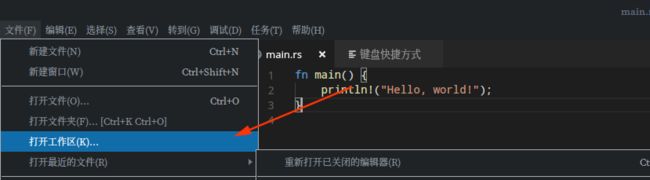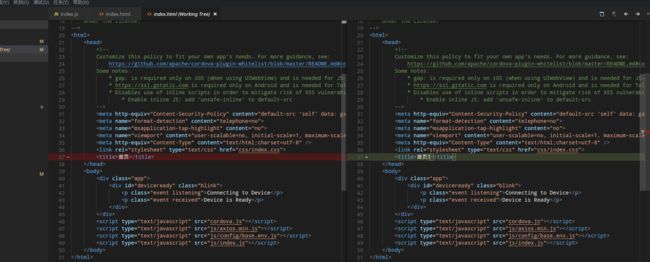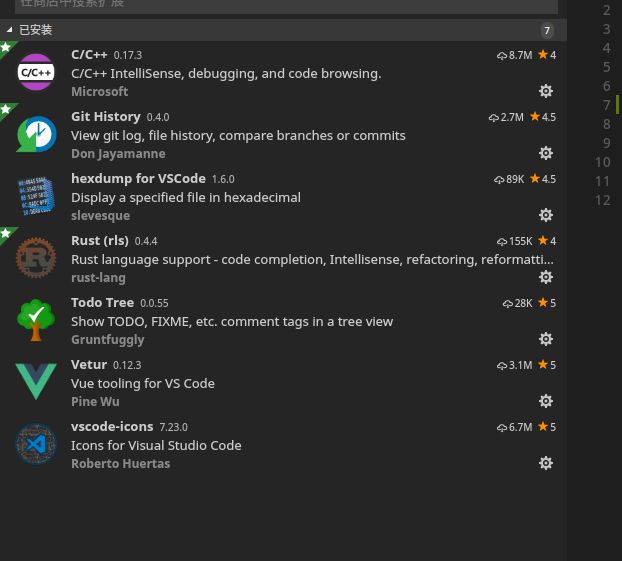- fastapi和php,Sanic vs Fastapi 性能对比
扫盲君
fastapi和php
Sanic,Fastapi都是优秀的pythonweb异步框架,找了半天没找到靠谱的性能对比测试,只能自己做一个。测试内容:纯get请求、异步ORM读测试工具:WRK测试代码:由于两者代码非常相似,本文就直接放上fastapi的代码demo了。1、纯get请求压测:1.1:代码代码demo1.2:结果1.2.1SanicRunning30stest@http://0.0.0.0:7006/4thr
- 《Windows API开发》:(一)Windows编程概述
下雪就该搓雪球
一些小玩意windows
(一)Windows编程概述1、WindowsAPI简介2、Windows应用程序开发入门2.1、第一个实例程序3、WindowsAPI概要3.1、Windows数据类型3.2、WindowsAPI的功能分类4、WindowsAPI核心DLL5、Unicode和多字节5.1、字符串类型与其初始化5.2、W版本和A版本的API5.3、Unicode和ASCII的转换6、Windows程序设计规范的建
- Weblogic XMLDecoder反序列化漏洞复现(CVE-2017-10271)
又菜又爱倒腾
漏洞复现安全漏洞
#WeblogicXMLDecoder反序列化漏洞(CVE-2017-10271)#一、漏洞简介weblogic的WLSSecurity组件对外提供webservice服务,其中使用了XMLDecoder来解析用户传入的XML数据,在解析的过程中出现反序列化漏洞,导致可执行任意命令。二、漏洞影响影响版本10.3.6.0.0,12.1.3.0.0,12.2.1.1.0,12.2.1.2.0三、产生原
- 人工智能演讲PPT:普及这一篇就够了
何秀琳Nessa
人工智能演讲PPT:普及这一篇就够了【下载地址】人工智能演讲PPT普及这一篇就够了人工智能演讲PPT:普及这一篇就够了欢迎来到本资源页面,这里提供一份精心制作的人工智能(AI)主题PPT,专为演讲、科普和学习场合设计项目地址:https://gitcode.com/Open-source-documentation-tutorial/12b6a欢迎来到本资源页面,这里提供一份精心制作的人工智能(A
- 【python error】cannot import name ‘TorchDispatchMode‘ from ‘torch.utils._python_dispatch‘
Eternal-Student
JetsonOrinNXPythonpython开发语言
报错:cannotimportname‘TorchDispatchMode’from‘torch.utils._python_dispatch’(/home/nvidia/.conda/envs/pytorch/lib/python3.8/site-packages/torch/utils/_python_dispatch.py)File“/media/nvidia/Ubuntu/xxxxx/ev
- 【忍者算法】从找朋友到找变位词:一道趣味字符串问题的深入解析|LeetCode 438 找到字符串中所有字母异位词
忍者算法
忍者算法LeetCode题解秘籍leetcode算法职场和发展面试跳槽
LeetCode438找到字符串中所有字母异位词点此看全部题解LeetCode必刷100题:一份来自面试官的算法地图(题解持续更新中)生活中的算法还记得小时候玩的"找朋友"游戏吗?每个人都有一个字母牌,需要找到拥有相同字母组合的伙伴。比如,拿着"ate"的同学要找到拿着"eat"或"tea"的同学。这其实就是在寻找字母异位词!在实际应用中,字母异位词的检测有着广泛的用途。比如在密码学中检测可能的密
- 69.Harmonyos NEXT图片预览组件应用实践(二):电商、内容与办公场景
harmonyos-next
温馨提示:本篇博客的详细代码已发布到git:https://gitcode.com/nutpi/HarmonyosNext可以下载运行哦!HarmonyosNEXT图片预览组件应用实践(二):电商、内容与办公场景效果预览一、电商应用最佳实践1.功能需求电商应用中的商品图片预览需求包括:支持商品多角度图片查看高清缩放查看商品细节商品参数标注和热点标记与商品信息面板的联动支持视频和图片混合展示2.实现
- Qt+ffmpeg环境搭建
技术不支持
qtffmpeg开发语言
Qt+ffmpeg环境搭建各平台常见视频开发库举例:iOS:AVFoundationAudioUnitAndroid:MediaPlayer,MediaCodecWindows:DirectShowLinux:GStreamerFFmpeg库是一个跨平台的视频开发库,还有libVLC也是一个跨平台的视频开发库掌握了其中一个库,也能很快上手其它库,因为音视频解码的原理类似引入FFmpeg库有两种方式
- HashMap 中的 key 值类型
百里自来卷
java
在Java中,HashMap的key一般建议使用String而不是自定义对象,主要有以下几个原因:1.String是不可变对象(Immutable)String在Java中是不可变的,一旦创建就不会改变其哈希值(hashCode)。HashMap依赖key的hashCode()计算存储位置,如果key是可变对象,修改key后,它的hashCode()可能会改变,导致HashMap无法正确查找该ke
- 5.PE——使用代码在任意节空白区添加shellcode
蓝屏达人
PE文件结构windows
继上一篇手动添加shellcode,这篇以代码来实现,要思路的话还请去上一篇看,这篇为纯代码main代码:#pragmaonce#include"FileUtil.h"#include"ImageUtil.h"intmain(){unsignedintsize;char*buf=ReadFile("D:\\project\\cpp\\test.exe",&size);//检查是否读取成功if(bu
- 2025-3-14 leetcode刷题情况(贪心算法)
肖筱小瀟
蓝桥杯leetcode贪心算法算法
一、53.最大子序和1.题目描述2.代码3.思路先特殊处理数组只有一个数的情况,再定义两个变量,sum用于记录最大子数组和,count用于记录当前连续子数组的和。使用for循环遍历数组nums中的每个元素。对于每个元素nums[i],将其累加到count中。每次累加后,使用Math.max函数比较sum和count的大小,将较大值更新到sum中,确保sum始终记录最大子数组和。如果count小于等
- LeetCode第85题_最大矩形
@蓝莓果粒茶
算法leetcode算法职场和发展数据结构c++pythonunity
LeetCode第85题:最大矩形题目描述给定一个仅包含0和1的二维二进制矩阵,找出只包含1的最大矩形,并返回其面积。难度困难问题链接最大矩形示例示例1:输入:matrix=[["1","0","1","0","0"],["1","0","1","1","1"],["1","1","1","1","1"],["1","0","0","1","0"]]输出:6解释:最大矩形如上图所示。示例2:输入:
- Apache Tomcat 9.0.37 压缩免安装版
松京焕Max
ApacheTomcat9.0.37压缩免安装版apache-tomcat-9.0.37-windows-x64.zip项目地址:https://gitcode.com/open-source-toolkit/94318简介本仓库提供了一个经过压缩的ApacheTomcat9.0.37免安装版本。该版本无需复杂的安装步骤,解压后即可直接使用,非常适合快速部署和开发环境使用。资源文件文件名:apac
- Leetcode Hot100 第40题 297.二叉树的序列化和反序列化
onlyzzr
暑期实习刷题记录leetcode深度优先算法
/***Definitionforabinarytreenode.*structTreeNode{*intval;*TreeNode*left;*TreeNode*right;*TreeNode(intx):val(x),left(NULL),right(NULL){}*};*/classCodec{public:intindex;//Encodesatreetoasinglestring.str
- 二叉树的所有路径(leetcode 257
JohnFF
leetcodelinux算法
leetcode系列文章目录一、核心操作二、外层配合操作三、核心模式代码总结使用递归法一、核心操作1.判断是不是叶子节点(该节点的左右子节点都为空2.收获该路径(将储存的节点一个一个拿出来,用->连接if(cur->left==nullptr&&cur->right==nullptr){stringspath;for(inti=0;i";}spath+=to_string(path[path.si
- 合并二叉树 迭代(leetcode 617
JohnFF
leetcode算法职场和发展
leetcode系列文章目录一、核心操作二、外层配合操作三、核心模式代码总结一、核心操作1.将右树的值加到左树上2.对两棵树的子节点进行筛选,如果都有则都加进去,如果左树没有则将右数的节点指针赋给左树,如果左树有右树没有则不用管提示:小白个人理解,如有错误敬请谅解!二、外层配合操作1.确保root1和root2都有值,所以当一棵树为空则返回另外一棵树三、核心模式代码代码如下:classSoluti
- 数组总和 (leetcode 40
JohnFF
leetcode算法职场和发展
leetcode系列文章目录一、核心操作二、外层配合操作三、核心模式代码总结去重方式和之前三数之和一样,也可以用used数组去重,但本次尝试使用set去重一、核心操作如果count为0了,则证明正好减到了0,就可以收获,并返回建立unordered_set开始循环,如果在set中能够搜寻到当前的数字,说明已经重复了,则直接进行下一次的循环,如果没有找到,则说明这是一个没有重复的新数字,将其加入se
- leetcode1005:K次取反后最大化的数组和
0cfjg0
leetcode算法java数据结构
K次取反后最大化的数组和给你一个整数数组nums和一个整数k,按以下方法修改该数组:选择某个下标i并将nums[i]替换为-nums[i]。重复这个过程恰好k次。可以多次选择同一个下标i。以这种方式修改数组后,返回数组可能的最大和。publicintlargestSumAfterKNegations(int[]nums,intk){intmin;intindex;while(true){min=I
- docker启动报错:Job for docker. service failed because the control process exited with error code
奇怪的大象
javadocker容器运维intellij-ideajava
1、在使用systemctlstartdocker时,一直报错,如下图。试了网上的方法:**a、修改docker.service文件;b、在daemon.json中增加代码,**都不能解决我遇到的情况。2、经过不懈努力,终于找到办法。在/etc/docker文件目录下,找到daemon.json,这个文件是我们在安装时创建的,如果没有的话,使用mkdir/etc/docker&&touchdaem
- Leetcode1005:k次取反后最大化的数组和(贪心算法)
immortalize
leetcode算法题解答java算法贪心算法leetcode
Leetcode1005:k次取反后最大化的数组和题目:给你一个整数数组nums和一个整数k,按以下方法修改该数组:选择某个下标i并将nums[i]替换为-nums[i]。重复这个过程恰好k次。可以多次选择同一个下标i。以这种方式修改数组后,返回数组可能的最大和。思路:贪心算法代码如下:classSolution{publicintlargestSumAfterKNegations(int[]nu
- 解数独 (leetcode 37
JohnFF
leetcode算法职场和发展
leetcode系列文章目录一、核心操作二、外层配合操作三、核心模式代码总结使用二维递归,不管在哪一层都对矩阵进行全部遍历一、核心操作建立判断是否有效函数,对ij位置是否能放入k进行判断,由于此时还没有放置k,则可以直接对行列进行遍历,但是对于每一个小九宫格的遍历需要使用先除再乘的方式就可以将其重置为小九宫格的起始位置,再对其进行行列遍历即可建立二维回溯函数,从每一行开始遍历,再遍历每一行的每一列
- 接口测试中加密参数如何处理?
海姐软件测试
接口测试python开发语言测试工具职场和发展
1.加密类型及应对策略①对称加密(AES/DES)特点:加密解密使用同一密钥。处理方法:向开发获取密钥和加密算法(如AES-CBC、AES-ECB)。使用代码或工具解密响应数据:python复制fromCrypto.CipherimportAESimportbase64defdecrypt_aes(key,encrypted_data):cipher=AES.new(key.encode(),AE
- DAY31 回溯算法 排列问题
Useee
leetcode数据结构算法c++
491.非递减子序列-力扣(LeetCode)这道题限制了nums的取值范围,所以可以使用数组来去重,如果范围过大要使用哈希表。classSolution{private:vector>result;vectorpath;voidbackTracking(vector&nums,intstartIndex){if(path.size()>1){result.push_back(path);}int
- DAY30 回溯算法 子集问题 Ⅰ
Useee
算法leetcodec++数据结构
93.复原IP地址-力扣(LeetCode)classSolution{private:vectorresult;voidbackTracking(string&s,intstartIndex,intpiontNum){if(piontNum==3){if(isUseful(s,startIndex,s.size()-1)){result.push_back(s);}return;}for(int
- DAY01 二分查找 与 双指针
Useee
算法leetcode数据结构
704.二分查找-力扣(LeetCode)需要注意两种边界情况下代码细节的处理,在【】区间下,右指针的最大值是有意义的,所以right=nums.size()-1,left&nums,inttarget){intleft=0;intright=nums.size()-1;//[1,right]while(lefttarget){right=middle-1;}elseif(nums[middle]
- Django Neomodel:将Django与Neo4j图数据库无缝集成
纪嫣梦
DjangoNeomodel:将Django与Neo4j图数据库无缝集成项目地址:https://gitcode.com/gh_mirrors/dj/django-neomodel项目介绍DjangoNeomodel是一个开源模块,旨在通过neomodel库,将Django框架与Neo4j图数据库结合使用。这个模块为开发者提供了一个强大的工具,使得在Django项目中使用Neo4j图数据库变得简单
- 优化Go错误码管理:构建清晰、优雅的HTTP和gRPC错误码规范
zhuyasen
go开发框架spongegolanghttprpc
在系统开发过程中,如何优雅地管理错误信息一直是个棘手问题。传统的错误处理方式往往存在不统一、难以维护等缺点。而errcode模块通过对错误码进行规范化管理,为系统级和业务级错误提供了统一的编码标准。本文将带您深入了解errcode的设计原理、错误码结构以及详细的使用示例,帮助您构建高效稳定的错误处理机制。一、errcode模块设计原理解析在一个复杂系统中,错误码不仅用于指示错误类型,更承载着对错误
- 【架构思维基础:如何科学定义问题】
调皮的芋头
架构阿里云云计算大数据
架构思维基础:如何科学定义问题一、问题本质认知1.1问题=矛盾根据毛泽东《矛盾论》,问题本质是系统内部要素间既对立又统一的关系。例如:电商系统矛盾演变:90年代:商品供给不足vs消费需求增长00年代:商品丰富但信息匹配低效10年代:商品数量充足但质量需求升级1.2问题三维度publicclassProblem{//核心矛盾主体(如用户需求)privateCoreConflictmainConfli
- LeetCode 热题 100_前 K 个高频元素(73_347_中等_C++)(堆)(哈希表+排序;哈希表+优先队列(小根堆))
Dream it possible!
LeetCode热题100leetcodec++散列表数据结构
LeetCode热题100_前K个高频元素(73_347)题目描述:输入输出样例:题解:解题思路:思路一(哈希表+排序):思路二(哈希表+优先队列(小根堆)):代码实现代码实现(思路一(哈希表+排序)):代码实现(思路二(哈希表+优先队列(小根堆))):以思路二为例进行调试部分代码解读题目描述:给你一个整数数组nums和一个整数k,请你返回其中出现频率前k高的元素。你可以按任意顺序返回答案。输入输
- LeetCode 热题 100_两数相加(28_2_中等_C++)(单链表)
Dream it possible!
LeetCode热题100leetcodec++算法
LeetCode热题100_两数相加(28_2)题目描述:输入输出样例:题解:解题思路:代码实现(思路一(使用原链表存储答案)):代码实现(思路二(使用新链表存储答案)):题目描述:给你两个非空的链表,表示两个非负的整数。它们每位数字都是按照逆序的方式存储的,并且每个节点只能存储一位数字。请你将两个数相加,并以相同形式返回一个表示和的链表。你可以假设除了数字0之外,这两个数都不会以0开头。输入输出
- java封装继承多态等
麦田的设计者
javaeclipsejvmcencapsulatopn
最近一段时间看了很多的视频却忘记总结了,现在只能想到什么写什么了,希望能起到一个回忆巩固的作用。
1、final关键字
译为:最终的
&
- F5与集群的区别
bijian1013
weblogic集群F5
http请求配置不是通过集群,而是F5;集群是weblogic容器的,如果是ejb接口是通过集群。
F5同集群的差别,主要还是会话复制的问题,F5一把是分发http请求用的,因为http都是无状态的服务,无需关注会话问题,类似
- LeetCode[Math] - #7 Reverse Integer
Cwind
java题解MathLeetCodeAlgorithm
原题链接:#7 Reverse Integer
要求:
按位反转输入的数字
例1: 输入 x = 123, 返回 321
例2: 输入 x = -123, 返回 -321
难度:简单
分析:
对于一般情况,首先保存输入数字的符号,然后每次取输入的末位(x%10)作为输出的高位(result = result*10 + x%10)即可。但
- BufferedOutputStream
周凡杨
首先说一下这个大批量,是指有上千万的数据量。
例子:
有一张短信历史表,其数据有上千万条数据,要进行数据备份到文本文件,就是执行如下SQL然后将结果集写入到文件中!
select t.msisd
- linux下模拟按键输入和鼠标
被触发
linux
查看/dev/input/eventX是什么类型的事件, cat /proc/bus/input/devices
设备有着自己特殊的按键键码,我需要将一些标准的按键,比如0-9,X-Z等模拟成标准按键,比如KEY_0,KEY-Z等,所以需要用到按键 模拟,具体方法就是操作/dev/input/event1文件,向它写入个input_event结构体就可以模拟按键的输入了。
linux/in
- ContentProvider初体验
肆无忌惮_
ContentProvider
ContentProvider在安卓开发中非常重要。与Activity,Service,BroadcastReceiver并称安卓组件四大天王。
在android中的作用是用来对外共享数据。因为安卓程序的数据库文件存放在data/data/packagename里面,这里面的文件默认都是私有的,别的程序无法访问。
如果QQ游戏想访问手机QQ的帐号信息一键登录,那么就需要使用内容提供者COnte
- 关于Spring MVC项目(maven)中通过fileupload上传文件
843977358
mybatisspring mvc修改头像上传文件upload
Spring MVC 中通过fileupload上传文件,其中项目使用maven管理。
1.上传文件首先需要的是导入相关支持jar包:commons-fileupload.jar,commons-io.jar
因为我是用的maven管理项目,所以要在pom文件中配置(每个人的jar包位置根据实际情况定)
<!-- 文件上传 start by zhangyd-c --&g
- 使用svnkit api,纯java操作svn,实现svn提交,更新等操作
aigo
svnkit
原文:http://blog.csdn.net/hardwin/article/details/7963318
import java.io.File;
import org.apache.log4j.Logger;
import org.tmatesoft.svn.core.SVNCommitInfo;
import org.tmateso
- 对比浏览器,casperjs,httpclient的Header信息
alleni123
爬虫crawlerheader
@Override
protected void doGet(HttpServletRequest req, HttpServletResponse res) throws ServletException, IOException
{
String type=req.getParameter("type");
Enumeration es=re
- java.io操作 DataInputStream和DataOutputStream基本数据流
百合不是茶
java流
1,java中如果不保存整个对象,只保存类中的属性,那么我们可以使用本篇文章中的方法,如果要保存整个对象 先将类实例化 后面的文章将详细写到
2,DataInputStream 是java.io包中一个数据输入流允许应用程序以与机器无关方式从底层输入流中读取基本 Java 数据类型。应用程序可以使用数据输出流写入稍后由数据输入流读取的数据。
- 车辆保险理赔案例
bijian1013
车险
理赔案例:
一货运车,运输公司为车辆购买了机动车商业险和交强险,也买了安全生产责任险,运输一车烟花爆竹,在行驶途中发生爆炸,出现车毁、货损、司机亡、炸死一路人、炸毁一间民宅等惨剧,针对这几种情况,该如何赔付。
赔付建议和方案:
客户所买交强险在这里不起作用,因为交强险的赔付前提是:“机动车发生道路交通意外事故”;
如果是交通意外事故引发的爆炸,则优先适用交强险条款进行赔付,不足的部分由商业
- 学习Spring必学的Java基础知识(5)—注解
bijian1013
javaspring
文章来源:http://www.iteye.com/topic/1123823,整理在我的博客有两个目的:一个是原文确实很不错,通俗易懂,督促自已将博主的这一系列关于Spring文章都学完;另一个原因是为免原文被博主删除,在此记录,方便以后查找阅读。
有必要对
- 【Struts2一】Struts2 Hello World
bit1129
Hello world
Struts2 Hello World应用的基本步骤
创建Struts2的Hello World应用,包括如下几步:
1.配置web.xml
2.创建Action
3.创建struts.xml,配置Action
4.启动web server,通过浏览器访问
配置web.xml
<?xml version="1.0" encoding="
- 【Avro二】Avro RPC框架
bit1129
rpc
1. Avro RPC简介 1.1. RPC
RPC逻辑上分为二层,一是传输层,负责网络通信;二是协议层,将数据按照一定协议格式打包和解包
从序列化方式来看,Apache Thrift 和Google的Protocol Buffers和Avro应该是属于同一个级别的框架,都能跨语言,性能优秀,数据精简,但是Avro的动态模式(不用生成代码,而且性能很好)这个特点让人非常喜欢,比较适合R
- lua set get cookie
ronin47
lua cookie
lua:
local access_token = ngx.var.cookie_SGAccessToken
if access_token then
ngx.header["Set-Cookie"] = "SGAccessToken="..access_token.."; path=/;Max-Age=3000"
end
- java-打印不大于N的质数
bylijinnan
java
public class PrimeNumber {
/**
* 寻找不大于N的质数
*/
public static void main(String[] args) {
int n=100;
PrimeNumber pn=new PrimeNumber();
pn.printPrimeNumber(n);
System.out.print
- Spring源码学习-PropertyPlaceholderHelper
bylijinnan
javaspring
今天在看Spring 3.0.0.RELEASE的源码,发现PropertyPlaceholderHelper的一个bug
当时觉得奇怪,上网一搜,果然是个bug,不过早就有人发现了,且已经修复:
详见:
http://forum.spring.io/forum/spring-projects/container/88107-propertyplaceholderhelper-bug
- [逻辑与拓扑]布尔逻辑与拓扑结构的结合会产生什么?
comsci
拓扑
如果我们已经在一个工作流的节点中嵌入了可以进行逻辑推理的代码,那么成百上千个这样的节点如果组成一个拓扑网络,而这个网络是可以自动遍历的,非线性的拓扑计算模型和节点内部的布尔逻辑处理的结合,会产生什么样的结果呢?
是否可以形成一种新的模糊语言识别和处理模型呢? 大家有兴趣可以试试,用软件搞这些有个好处,就是花钱比较少,就算不成
- ITEYE 都换百度推广了
cuisuqiang
GoogleAdSense百度推广广告外快
以前ITEYE的广告都是谷歌的Google AdSense,现在都换成百度推广了。
为什么个人博客设置里面还是Google AdSense呢?
都知道Google AdSense不好申请,这在ITEYE上也不是讨论了一两天了,强烈建议ITEYE换掉Google AdSense。至少,用一个好申请的吧。
什么时候能从ITEYE上来点外快,哪怕少点
- 新浪微博技术架构分析
dalan_123
新浪微博架构
新浪微博在短短一年时间内从零发展到五千万用户,我们的基层架构也发展了几个版本。第一版就是是非常快的,我们可以非常快的实现我们的模块。我们看一下技术特点,微博这个产品从架构上来分析,它需要解决的是发表和订阅的问题。我们第一版采用的是推的消息模式,假如说我们一个明星用户他有10万个粉丝,那就是说用户发表一条微博的时候,我们把这个微博消息攒成10万份,这样就是很简单了,第一版的架构实际上就是这两行字。第
- 玩转ARP攻击
dcj3sjt126com
r
我写这片文章只是想让你明白深刻理解某一协议的好处。高手免看。如果有人利用这片文章所做的一切事情,盖不负责。 网上关于ARP的资料已经很多了,就不用我都说了。 用某一位高手的话来说,“我们能做的事情很多,唯一受限制的是我们的创造力和想象力”。 ARP也是如此。 以下讨论的机子有 一个要攻击的机子:10.5.4.178 硬件地址:52:54:4C:98
- PHP编码规范
dcj3sjt126com
编码规范
一、文件格式
1. 对于只含有 php 代码的文件,我们将在文件结尾处忽略掉 "?>" 。这是为了防止多余的空格或者其它字符影响到代码。例如:<?php$foo = 'foo';2. 缩进应该能够反映出代码的逻辑结果,尽量使用四个空格,禁止使用制表符TAB,因为这样能够保证有跨客户端编程器软件的灵活性。例
- linux 脱机管理(nohup)
eksliang
linux nohupnohup
脱机管理 nohup
转载请出自出处:http://eksliang.iteye.com/blog/2166699
nohup可以让你在脱机或者注销系统后,还能够让工作继续进行。他的语法如下
nohup [命令与参数] --在终端机前台工作
nohup [命令与参数] & --在终端机后台工作
但是这个命令需要注意的是,nohup并不支持bash的内置命令,所
- BusinessObjects Enterprise Java SDK
greemranqq
javaBOSAPCrystal Reports
最近项目用到oracle_ADF 从SAP/BO 上调用 水晶报表,资料比较少,我做一个简单的分享,给和我一样的新手 提供更多的便利。
首先,我是尝试用JAVA JSP 去访问的。
官方API:http://devlibrary.businessobjects.com/BusinessObjectsxi/en/en/BOE_SDK/boesdk_ja
- 系统负载剧变下的管控策略
iamzhongyong
高并发
假如目前的系统有100台机器,能够支撑每天1亿的点击量(这个就简单比喻一下),然后系统流量剧变了要,我如何应对,系统有那些策略可以处理,这里总结了一下之前的一些做法。
1、水平扩展
这个最容易理解,加机器,这样的话对于系统刚刚开始的伸缩性设计要求比较高,能够非常灵活的添加机器,来应对流量的变化。
2、系统分组
假如系统服务的业务不同,有优先级高的,有优先级低的,那就让不同的业务调用提前分组
- BitTorrent DHT 协议中文翻译
justjavac
bit
前言
做了一个磁力链接和BT种子的搜索引擎 {Magnet & Torrent},因此把 DHT 协议重新看了一遍。
BEP: 5Title: DHT ProtocolVersion: 3dec52cb3ae103ce22358e3894b31cad47a6f22bLast-Modified: Tue Apr 2 16:51:45 2013 -070
- Ubuntu下Java环境的搭建
macroli
java工作ubuntu
配置命令:
$sudo apt-get install ubuntu-restricted-extras
再运行如下命令:
$sudo apt-get install sun-java6-jdk
待安装完毕后选择默认Java.
$sudo update- alternatives --config java
安装过程提示选择,输入“2”即可,然后按回车键确定。
- js字符串转日期(兼容IE所有版本)
qiaolevip
TODateStringIE
/**
* 字符串转时间(yyyy-MM-dd HH:mm:ss)
* result (分钟)
*/
stringToDate : function(fDate){
var fullDate = fDate.split(" ")[0].split("-");
var fullTime = fDate.split("
- 【数据挖掘学习】关联规则算法Apriori的学习与SQL简单实现购物篮分析
superlxw1234
sql数据挖掘关联规则
关联规则挖掘用于寻找给定数据集中项之间的有趣的关联或相关关系。
关联规则揭示了数据项间的未知的依赖关系,根据所挖掘的关联关系,可以从一个数据对象的信息来推断另一个数据对象的信息。
例如购物篮分析。牛奶 ⇒ 面包 [支持度:3%,置信度:40%] 支持度3%:意味3%顾客同时购买牛奶和面包。 置信度40%:意味购买牛奶的顾客40%也购买面包。 规则的支持度和置信度是两个规则兴
- Spring 5.0 的系统需求,期待你的反馈
wiselyman
spring
Spring 5.0将在2016年发布。Spring5.0将支持JDK 9。
Spring 5.0的特性计划还在工作中,请保持关注,所以作者希望从使用者得到关于Spring 5.0系统需求方面的反馈。